Kako hitro shraniti, seznam in vstaviti vnose samodejnega besedila v besedo?
Samodejno besedilo lahko vsebuje nekaj črk, besed, stavkov ali odstavkov, ki jih pogosto uporabljate. Če ne želite izgubljati veliko časa za pretipkanje istih vsebin, je samodejno besedilo zelo dober način za vstavljanje vsebine, ki jo morate znova in znova uporabiti v dokument, in vam prihrani, da bi isto vsebino znova in znova vtipkali ponovno. Ta vadnica vam bo predstavila dva načina za shranjevanje, seznam in vstavljanje samodejnih besedilnih vnosov v besedilni dokument.
Shranite, dodajte in vstavite vnose za samodejno besedilo s hitrimi deli
Shranite, dodajte in vstavite vnose za samodejno besedilo s programom Kutools for Word
Priporočena orodja za storilnost za Word
Kutools za Word: Integracija AI 🤖, več kot 100 naprednih funkcij prihrani 50 % vašega časa za obdelavo dokumentov.Brezplačen prenos
Zavihek Office: Predvaja zavihke, podobne brskalniku, v Wordu (in drugih Officeovih orodjih), kar poenostavlja krmarjenje po več dokumentih.Brezplačen prenos
 Shranite, dodajte in vstavite vnose za samodejno besedilo s hitrimi deli
Shranite, dodajte in vstavite vnose za samodejno besedilo s hitrimi deli
Zavihek Office: prinaša vmesnike z zavihki v Word, Excel, PowerPoint ... |
|
Izboljšajte svoj potek dela zdaj. Preberi več Brezplačen prenos
|
Običajno uporabljamo Hitri deli da shranite, seznam in vstavite samodejne vnose besedila. Lahko sledite korakom piha
1. korak: izberite del, ki ga želite shraniti kot samodejni vnos besedila.
Korak 2: kliknite Vstavi zavihek> Hitri deli > Shranite izbor v galerijo samodejnih besedil. Oglejte si posnetek zaslona:

3. korak: Po kliku Shranite izbor v galerijo samodejnih besedil, Word bo prikazal pogovorno okno z imenom Ustvari blok stavbe. Upravljajte samodejno besedilo in kliknite OK.

4. korak: Zdaj je bil izbirni del dokumenta uspešno shranjen kot samodejni vnos besedila. In to je navedeno v Samodejno besedilo seznamsko polje Hitri deli.

5. korak: Ko želite vstaviti samodejni vnos besedila, ki ste ga shranili v Wordu, pojdite na Samodejno besedilo of Hitri deli, nato kliknite na shranjeni samodejni vnos besedila. Shranjeni samodejni vnos besedila bo vstavljen v dokument.
Ta metoda je zelo dolgočasna, če morate shraniti več izbir in morate vstaviti veliko vnosov samodejnega besedila. Klik morate ponoviti Vstavi > Hitri deliin izberite Samodejno besedilo s spustnega seznama za vstavljanje samodejnega besedila v dokument.
 Shranite, dodajte in vstavite vnose za samodejno besedilo s programom Kutools for Word
Shranite, dodajte in vstavite vnose za samodejno besedilo s programom Kutools for Word
Ko namestite Kutools za Word, vam ni treba večkrat ponoviti iste operacije. Kutools za Word Podokno samodejnega besedila pripomoček vam lahko pomaga enostavno in hitro shraniti, dodati in vstaviti samodejne vnose besedila.
Kutools za Word, priročen dodatek, vključuje skupine orodij, ki vam olajšajo delo in izboljšajo sposobnost obdelave besedilnega dokumenta. Brezplačna preizkusna različica 45 dni! Get It Now!
1. Uporabite to orodje s klikom Kutools > Podokno samodejnega besedila. Oglejte si posnetek zaslona:
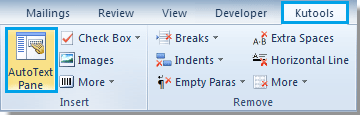
2. Zdaj Podokno samodejnega besedila se pojavlja.
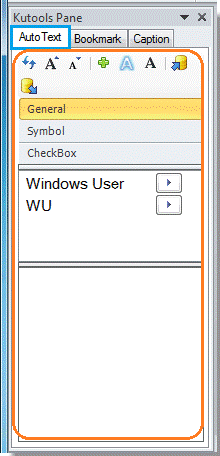
Shrani izbrano besedilo kot samodejno besedilo
Korak 1. V dokumentu izberite besedilo, ki ga želite shraniti kot samodejni vnos besedila.
Korak 2. Kliknite na  gumb v Podokno samodejnega besedila. Prikazalo se bo pogovorno okno, zdaj bo upravljalo vaše samodejno besedilo in na koncu kliknite OK. Oglejte si posnetek zaslona:
gumb v Podokno samodejnega besedila. Prikazalo se bo pogovorno okno, zdaj bo upravljalo vaše samodejno besedilo in na koncu kliknite OK. Oglejte si posnetek zaslona:

V podoknu samodejnega besedila navedite vse samodejne vnose besedila
Videli boste, da so vsi shranjeni samodejni vnosi besedila navedeni v Podokno samodejnega besedila. Oglejte si posnetek zaslona:

V Word hitro vstavite samodejne besedilne vnose
Kazalec postavite na mesto, kamor želite vstaviti samodejni vnos besedila. In nato naredite naslednje.
1. Dvokliknite določen samodejni vnos besedila v podoknu samodejnega besedila, nato bo uspešno vstavljen v Word.
2. klik  gumb, da vstavite samodejno besedilo.
gumb, da vstavite samodejno besedilo.
3. Vnos samodejnega besedila lahko vstavite kot oblikovano besedilo ali samo kot besedilo brez oblikovanja. Kliknite  gumb, da izbrani vnos samodejnega besedila vstavite kot oblikovano besedilo. Kliknite
gumb, da izbrani vnos samodejnega besedila vstavite kot oblikovano besedilo. Kliknite  gumb, da izbrani vnos samodejnega besedila vstavite kot samo besedilo brez oblikovanja.
gumb, da izbrani vnos samodejnega besedila vstavite kot samo besedilo brez oblikovanja.
Opomba:
1. Z desno miškino tipko kliknite vnos samodejnega besedila, lahko Brisanje, preimenovanje or Vstavi vnos samodejnega besedila. Oglejte si posnetek zaslona:

2. Gumb  lahko spremeni velikost samodejnega vnosa besedila;
lahko spremeni velikost samodejnega vnosa besedila;
3. Gumb  lahko uvozi ali izvozi vnos samodejnih besedil;
lahko uvozi ali izvozi vnos samodejnih besedil;
Za podrobnejše informacije o Podokno samodejnega besedila Kutools za Word, obiščite: Funkcija samodejnega podokna besedila opis
Najboljša pisarniška orodja za produktivnost
Kutools za Word - Izboljšajte svojo besedno izkušnjo z Over 100 Izjemne lastnosti!
🤖 Kutools AI pomočnik: Preoblikujte svoje pisanje z AI - Ustvarite vsebino / Prepiši besedilo / Povzemite dokumente / Povprašajte za informacije na podlagi dokumenta, vse v Wordu
📘 Obvladovanje dokumentov: Razdeljene strani / Spoji dokumente / Izvozi izbor v različnih formatih (PDF/TXT/DOC/HTML ...) / Paketna pretvorba v PDF / Izvozi strani kot slike / Natisnite več datotek hkrati...
✏ Urejanje vsebine: Serijsko iskanje in zamenjava čez več datotek / Spremeni velikost vseh slik / Prenos vrstic in stolpcev tabele / Pretvori tabelo v besedilo...
🧹 Čiščenje brez napora: Pometite stran Dodatni prostori / Prelomi oddelkov / Vse glave / Besedilna polja / Hiperpovezave / Za več orodij za odstranjevanje pojdite na naš Odstrani skupino...
➕ Ustvarjalni vložki: Vstavi Tisoč ločila / Potrditvena polja / Radijske tipke / QR koda / Črtna koda / Tabela z diagonalno črto / Naslov enačbe / Opis slike / Naslov tabele / Več slik / Odkrijte več v Vstavi skupino...
???? Natančne izbire: Natančna točka določene strani / mize / Oblike / odstavki naslova / Izboljšajte navigacijo z več Izberite funkcije...
⭐ Izboljšave zvezdic: Hitra navigacija do katere koli lokacije / samodejno vstavljanje ponavljajočega se besedila / brez težav preklapljate med okni dokumentov / 11 Orodja za pretvorbo...
